Fix: VPN jobber ikke med Kodi
Hvis du opplever en situasjon der VPN ikke fungerer sammen med Kodi, så les videre.
Kodi er et populært open-source mediasenter for Windows PC. Videre tillater Kodi deg å streame musikk, TV-serier, filmer, etc. I tillegg kan du streame nyeste medieinnhold ved å bruke noen av de tilgjengelige Kodi-tilleggene.
Men når Kodi brukes med VPN, gjør det det mulig for brukere å omgå geo-restriksjoner og streame medier uten problemer. men noen VPN-brukere opplever flere problemer der VPN ikke jobber med Kodi.
I mellomtiden har Windows Report utarbeidet følgende rettelser som gjelder for å løse VPN-en som ikke fungerer med Kodi-problemet
Fix: VPN jobber ikke med Kodi
Løsning 1: Sjekk Internett-tilkoblingen din
Windows-brukere rapporterte at begrenset / inaktiv internettforbindelse kan føre til at VPN ikke fungerer med Kodi-problemet. Derfor må du teste Internett-tilkoblingen din. For å teste din Internett-tilkobling, koble fra VPN-tjenesten og prøv å få tilgang til hvilket som helst nettsted i nettleseren din. Hvis du ikke kan få tilgang til Internett mens du er koblet fra VPN, må du kanskje vurdere å endre Internett-tilkoblingsmodus til modem, bredbånd eller Wi-Fi-tilkobling.
Løsning 2: Start datamaskinen på nytt
En annen måte å løse VPN-problemet på, er ganske enkelt ved å starte PCen på nytt. Denne metoden er en rask løsning som muligens kan løse VPN-tilkoblingen din, og dermed gjøre det jobbet med Kodi. Alternativt kan du slå av PCen og vente i noen minutter før du starter datamaskinen på nytt.
Løsning 3: Kontroller dato og klokkeslettinnstillinger
Noen VPN fungerer ikke med Kodi på grunn av feil dato og klokkeslettinnstillinger på PCen. Kontroller dato og klokkeslettinnstillinger for å sikre at de er riktige. Deaktiver automatisk oppdatering av dato og klokkeslett ved hjelp av Internett, og angi dato / klokkeslett parametere manuelt.
Les også : FIX: ExpressVPN starter ikke på Windows 10
I tillegg bør du også vurdere å endre region / sted for å gjenspeile den valgte serverplasseringen på VPN-innstillingene dine. Men hvis du fortsatt får feilen etter å ha prøvd denne løsningen, kan du fortsette til neste trinn.
Løsning 4: Kontroller din IP-adresse
Hvis VPN ikke fungerer med Kodi, må du sjekke din IP-adresse for informasjon, for eksempel din by eller region (land) ved siden av stedet du valgte i VPN-vinduene. Du kan bruke en webtjeneste som IPLocation og WhatIsMyIPAddress for å sjekke IP-adressen din. Hvis du ikke er koblet til VPN-serverens sted, kan du prøve å koble til igjen. Alternativt kan du vurdere å koble til andre VPN-serverlokasjoner og deretter få tilgang til Kodi-tjenesten på nytt.
Løsning 5: Deaktiver sikkerhetsprogramvaren
Noen Antivirusprogrammer kan blokkere VPN-tilkoblingen din, som hindrer deg i å få tilgang til Kodi. Derfor må du kanskje deaktivere antivirus eller brannmur midlertidig for å kunne få tilgang til Kodi. Noen antivirusprogrammer har imidlertid "midlertidig deaktiver beskyttelsen" som du kan bruke mens andre ikke gjør det.
Videre, hvis du har muligheten til å installere sikkerhetsprogramvaren eller programmet som blokkerer VPN-tilkoblingen, må du installere den etter at VPN-programvaren er installert slik at VPN kan koble til. Avinstaller deretter VPN-programvaren etterfulgt av sikkerhetsprogrammet som blokkerer tilkoblingen, installer deretter VPN-programvaren igjen, og installer deretter sikkerhetsprogrammet på PCen. Alternativt kan du også aktivere VPN-programvaren i Windows-brannmur. Slik gjør du dette:
- Gå til Start> Skriv "Tillat et program gjennom Windows-brannmur" og trykk deretter på "Enter" -tasten
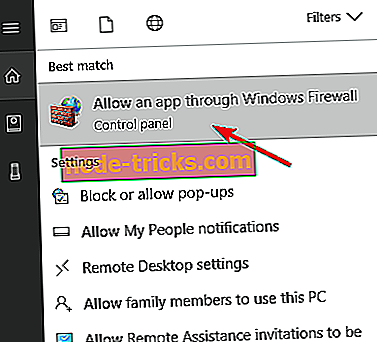
- Klikk på "Endre innstillinger" -alternativene
- Nå, Klikk på "Tillat et annet program"
- Velg programmet du vil legge til, eller klikk Bla gjennom for å finne VPN-programvaren, og klikk deretter OK
- Sjekk om du kan koble til igjen og prøve å få tilgang til Kodi.
Men hvis dette ikke virker, fortsett til neste trinn.
Les også : FIX: Hulu fungerer ikke når VPN er aktivert
Løsning 6: Konfigurer DNS-innstillinger manuelt
Hvis du konfigurerer datamaskinen manuelt med andre DNS-serveradresser, kan du få tilgang til Kodi og nyte raskere tilkoblingshastigheter. Noen datamaskiner kan ikke automatisk koble til VPN DNS-serverne; derfor må du konfigurere den med VPN DNS-serverens IP-adresser manuelt. Slik gjør du det i Windows:
Trinn 1: Åpne nettverkstilkoblingsinnstillinger
- Høyreklikk Start og velg Kjør
- Skriv ncpa.cpl og klikk OK
- I vinduet Nettverksforbindelser finner du den vanlige tilkoblingen, enten LAN eller Trådløs nettverkstilkobling.
- Høyreklikk på forbindelsen og velg Egenskaper
Trinn 2: Angi DNS-serveradressene
- Dobbeltklikk Internet Protocol Version 4 (IPv4) eller bare Internet Protocol
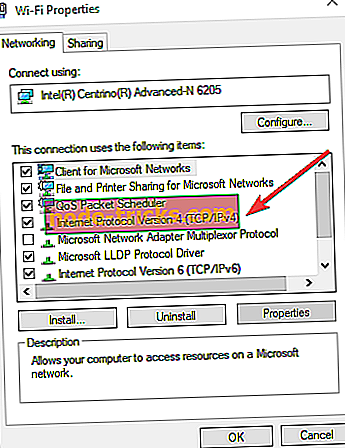
- Velg Bruk følgende DNS-serveradresser
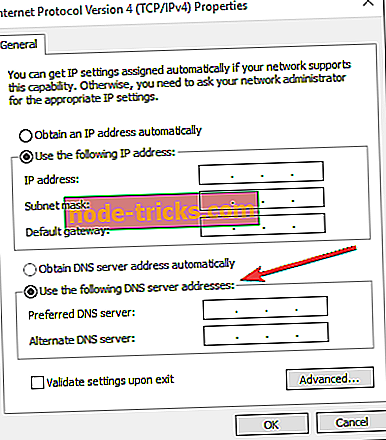
- Skriv inn disse DNS-DNS-serveradressene: Foretrukket DNS-server 8.8.8.8 og Alternativ DNS-server 8.8.4.4
- Hvis Google DNS er blokkert, prøv følgende: Neustar DNS Advantage (156.154.70.1 og 156.154.71.1) skriv inn og trykk OK, og Level3 DNS (4.2.2.1 og 4.2.2.2) skriver inn og trykker OK.
Løsning 7: Kjør Windows Update
En annen måte å fikse VPN på, som ikke fungerer med Kodi-problemet, er å oppdatere Windows-operativsystemet til den nyeste versjonen. Siste Windows-oppdateringer forbedrer systemets stabilitet og løser ulike problemer du kan støte på, spesielt VPN-relatert. Du kan imidlertid følge disse trinnene for å oppdatere alle Windows OS:
- Gå til Start> skriv "oppdatering" i søkeboksen og klikk deretter "Windows Update" for å fortsette.
- I Windows Update-vinduet, se etter oppdateringer og installer de tilgjengelige oppdateringene.
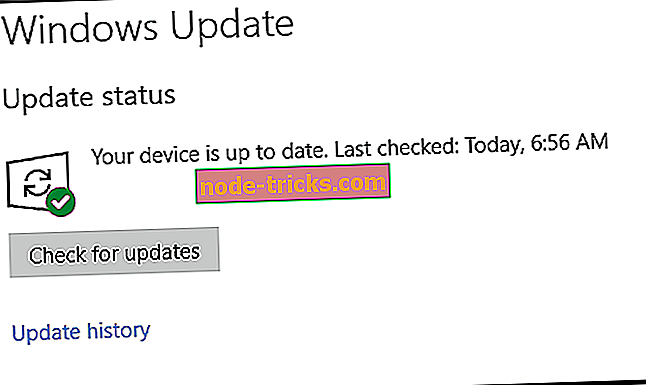
- Når oppdateringen er fullført, start Windows-PCen på nytt.
Les også : Fix: VPN virker ikke etter oppdatering av Windows 10
Løsning 8: Spyl DNS / Clear Cache
En annen måte å fikse VPN på, vil ikke fungere med Kodi-problemet, ved å spyle DNS-en og rydde nettleseren din i nettleseren. DNS-oppføringer fra din Internett-leverandør kan være feil og antagelig brukt av Kodi for å blokkere VPN-en fra å få tilgang til tjenesten. Derfor må du spyle deg DNS og fjerne nettleserens cache etterpå. Slik gjør du dette:
Trinn 1: Spyl DNS
- Gå til Start> Alle apper> Tilbehør
- Høyreklikk "Start" og velg Kommandoprompt (Admin)
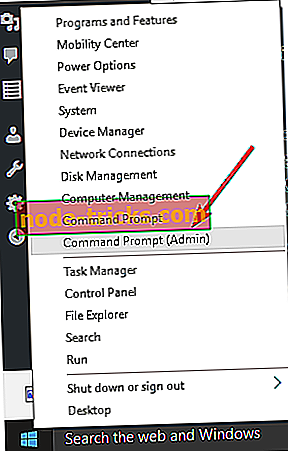
- Skriv ipconfig / flushdns og trykk Enter. Du bør få en bekreftelse som sier: Windows IP-konfigurasjon har spylt DNS Resolver Cache

Trinn 2: Fjern nettleserbufferen
- Start nettleseren din, for eksempel Microsoft Edge
- Trykk Ctrl + Shift + Delete for å få tilgang til dialogboksen "Slett ny historie".
- Under "Tidsrom for å slette" rullegardinmenyen, velg "Alt".
- Pass på å sjekke boksen "Cache". Klikk på Clear Now.
Merk: Ctrl + Shift + Delete kan også brukes til å fjerne cache på andre nettlesere som Google Chrome, Internet Explorer, Opera, Microsoft Edge, etc.
Løsning 9: Konfigurer proxyinnstillinger manuelt
Proxy-server er en server (et datasystem eller et program) som fungerer som formidler for webforespørsler. En proxy-server frigir sin statiske / dynamiske IP-adresse for deg, slik at du kan få tilgang til andre nettsteder ved hjelp av deres plassering. I tillegg kan du endre IP-adressen i nettleseren din, enten Firefox, Chrome, Opera eller Internet Explorer bruker følgende metoder:
Firefox: Verktøy> Valg> Avansert> Innstillinger> Manuell proxy-konfigurasjon.
Chrome: Innstillinger> Nettverk> Endre proxy-innstillinger> LAN-innstillinger> Bruk proxy-server> Avansert> HTTP.
Opera: Verktøy> Innstillinger> Avansert> Nettverk
Internet Explorer: Verktøy> Internett-alternativer> Tilkoblinger> LAN-innstillinger> Bruk proxy-server> Avansert> HTTP.
Les også : 5 av de beste VPNene for Kodi for jevn video streaming
Når du har angitt IP-adressen og porten riktig hentet fra VPN-tjenesten, må du sjekke IP-adressen din med en IP-adresse-kontroller som IPLocation og WhatIsMyIPAddress for å bekrefte at IP-adressen din egentlig er endret.
Løsning 10: Installer VPN-klienten på nytt
I tillegg, hvis noen andre feilrettinger ovenfor ikke løste VPN-en din, som ikke fungerer med Kodi-problemet, bør du vurdere å avinstallere og installere VPN-klienten din her. Slik gjør du dette:
- Høyreklikk Start og velg Programmer og funksjoner
- Finn din VPN fra listen over programmer og velg Avinstaller
- I installasjonsveiviseren klikker du Du får et varsel etter en vellykket avinstallasjon, så klikk på Lukk for å avslutte veiviseren.
- Hvis VPN-en din fremdeles er oppført som tilgjengelig etter at du har avinstallert den, høyreklikker du Start og velger Kjør
- Skriv ncpa.cpl og trykk Enter for å åpne vinduet Network Connections
- Under Nettverkstilkoblinger, høyreklikk på WAN Miniport merket VPN
- Velg Slett
- Klikk Start og velg Innstillinger
- Klikk på Nettverk og Internett
- Velg VPN. Hvis du ser VPN-en din som tilgjengelig, sletter du den
Etter fullstendig avinstallasjon, fortsett å installere VPN-klienten på PCen, og deretter få tilgang til Kodi etterpå.
Bonus
Løsning 11: Endre VPN-en
Gode VPN-leverandører som CyberGhost, NordVPN og Hotspot Shield VPN fungerer best med Kodi.
CyberGhost har 75 servere i mer enn 15 land, slik at du kan få tilgang til Kodi, om tjenestene er blokkert eller ikke der du bor. Den Unblock Streaming-funksjonen gir deg tilgang til andre populære streamingtjenester uten å teste servere manuelt. Funksjoner inkluderer skjuling av IP, IP-deling som et ekstra sikkerhetslag, og Lekbeskyttelse mot IPv6-lekkasjer, DNS og port videresending lekkasjer.

- Få nå CyberGhost (71% avslag)
For mer informasjon om hvordan du installerer og kjører CyberGhost, sjekk ut denne håndboken.
Les også : Crunchyroll vil ikke fungere med VPN? Slik løser du det
Hotspot Shield VPN gjør det ikke bare mulig å streame Kodi eksternt, men også surfe anonymt, låse opp nettsteder, sikre web-økter på hotspots og beskytte ditt privatliv på Internett. Det er en av de mest pålitelige VPN-ene for å få tilgang til Kodi eller andre blokkerte nettsteder, med rask service og et sikrere webtilbud som det beskytter dataene dine.
Denne VPN logger aldri på noen av dine opplysninger uansett hvor du er, og har også skrivebords- og mobilapper for alle enheter, med tilgang til mer enn 1000 servere på 26 steder på opptil 5 enheter samtidig.
- Kjøp nå Hotspot Shield VPN
Gi oss beskjed hvis noen av disse løsningene bidro til å fikse VPN-en, som ikke fungerer med Kodi-problemet, ved å legge igjen en kommentar i delen nedenfor.
enhet! = currentEntity): currentEntities.concat (currentEntity) ">Relaterte artikler
{{L10n}}
- {{#data}}
- {{merkelapp}} {{/data}}

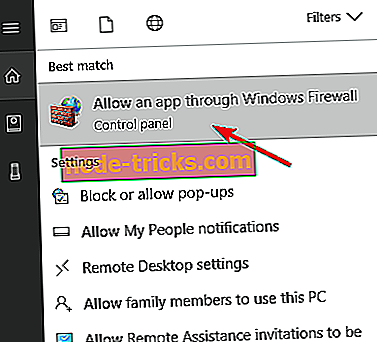
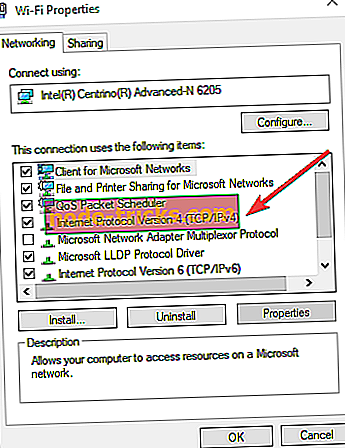
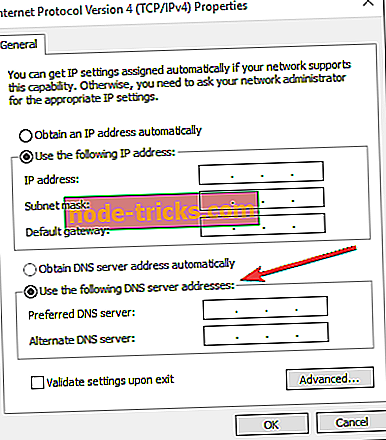
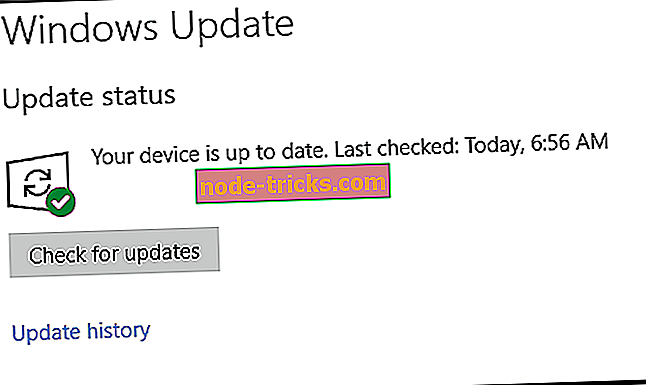
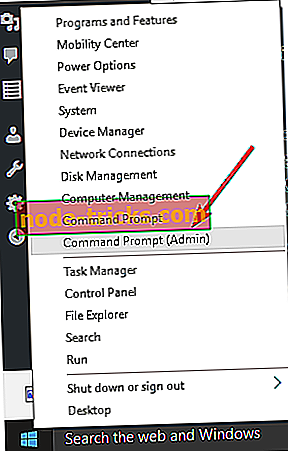








![5 beste gratis VPN for HBO GO / NOW [2019 guide]](https://node-tricks.com/img/vpn/324/5-best-free-vpns-hbo-go-now-5.png)